Ako obnovím rozloženie klávesnice?
Odpoveď pána:
S určitými zmenami v činnosti počítača si používateľ často nemôže spomenúť, ktoré menu vám umožňuje konfigurovať túto alebo túto funkciu operačného systému. Jedným z takýchto problémov je vrátenie predvoleného rozloženia klávesnice.
Zapnite počítač a pomocou ponuky „Štart“ otvorte „Ovládací panel“. Je to ona, kto je zodpovedný za väčšinu nastavení OS. Tu môžete tiež obnoviť pôvodný stav.
Nájdeme „Jazykové a regionálne normy“. Tu môžete nielen meniť nastavenia rozloženia klávesnice, ale aj pridávať nové jazyky a vykonávať zmeny príkazové klávesy pri zadávaní textu medzi nimi prepínať.
Po vystúpení malé okienko, na ktorom je niekoľko kariet, vyberte druhú s názvom „Jazyky“. Nájdeme tam nastavenie parametrov, klikneme na neho, po ktorom sa na obrazovke zobrazí ďalšie okno. Ďalej sme si nastavili klávesnicu podľa vlastných preferencií, po ktorej aplikujeme vykonané zmeny, následne zavrieme všetky okná stlačením tlačidla „OK“.
Ak potrebujete zmeniť parametre prepínania režimov, otvorte okno pre nastavenie regionálnych štandardov. V okne, ktoré sa otvorí, vyberte, ktorá klávesová skratka bude pre vašu prácu najpohodlnejšia. Aplikujme a uložme zmeny.
Ak chceme panely vrátiť rýchly prístup ďalšie zobrazenie jazykových nastavení, kliknite na ne kliknite pravým tlačidlom myši myšou a vyberte nastavenie na paneli nástrojov. Vyberme si okno, ktoré potrebujeme. Tiež tu môžete prispôsobiť zobrazenie ďalších prvkov OS.
Ak nemôžete vrátiť zobrazenie jazykovej lišty, musíte skontrolovať počítač na prítomnosť vírusov. Ak to nepomôže, obnovíme systém od bodu, ktorý bol vytvorený v čase, keď bolo rozloženie klávesnice v požadovaný režim... Na tento účel používame zoznam nainštalované programy pomocou ponuky Štart. Pomocou štandardných obslužných programov obnovíme systém do predchádzajúceho stavu.
Venujte pozornosť: po obnovení systému odstránime programy, ktoré boli nainštalované v danom období od vytvoreného bodu do aktuálneho okamihu.
Užitočné rady: musíte si vytvoriť bod obnovenia systému.
V systémoch Windows 8.1 a 10 sa zmena jazyka vykonáva (okrem jazykovej lišty na systémovej lište) pomocou predinštalovaných klávesových skratiek Win + Space a Alt + Shift. Obe tieto kombinácie sú vhodné v tom, že sú menej náchylné na náhodné stlačenienež napríklad kombinácia Ctrl + Shift, ktorá v prípade potreby môže nahradiť prednastavené Alt + Shift. Mnoho používateľov radšej používa kombináciu klávesov Ctrl + Shift na zmenu vstupného jazyka. V tomto článku zvážime aj nahradenie kombinácie Alt + Shift za Ctrl + Shift a ďalšie funkcie systémov Windows 8.1 a 10 z hľadiska jemné doladenie klávesové skratky pre vstupné jazyky a rozloženie klávesnice.
Prejdeme na ovládací panel a otvoríme sekciu „Jazyk“. Pre efektivitu môžete použiť vyhľadávanie na nastaveniach ovládacieho panela.
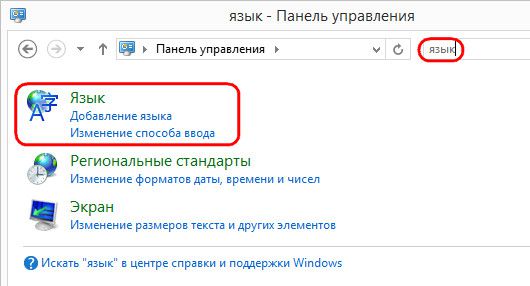
Ale skôr ako začneme konfigurovať klávesové skratky, pozrime sa, ako sa líši vstupný jazyk od rozloženia klávesnice.
1. Rozdiely vo vstupnom jazyku a rozložení klávesnice
Väčšina používateľov pracuje iba so vstupnými jazykmi - jazykmi rôznych národností štandardné rozloženie klávesnica. Napríklad v ruštine je to QWERTY a pre latinčinu je to QWERTY. Na ovládacom paneli sa jazyky rôznych národností pridávajú pomocou možnosti „Pridať jazyk“. Pre každú z nich je možné pridať určité rozloženie klávesnice samostatný jazyk keď kliknete na možnosť „Možnosti“.
Ak chcete pridať ďalšie rozloženie klávesnice, musíte stlačiť tlačidlo „Pridať metódu vstupu“.
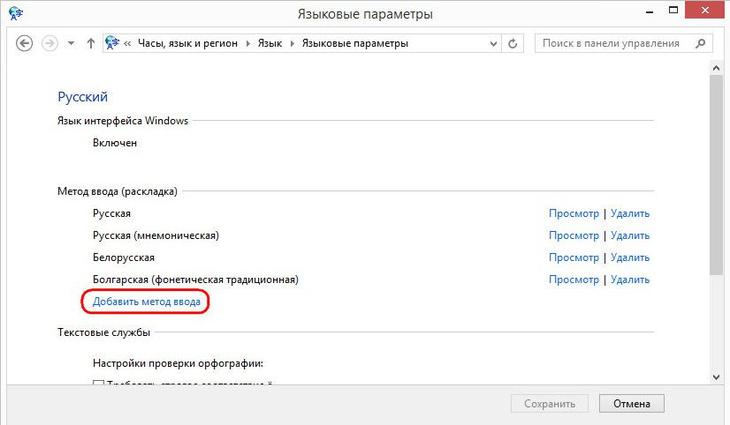
Metóda vstupu je širší pojem ako tradičný význam rozloženia klávesnice a tento koncept zahŕňa schopnosť používať viac ako strojopisné alebo fonetické (mnemotechnické) rozloženie konkrétny jazyk,
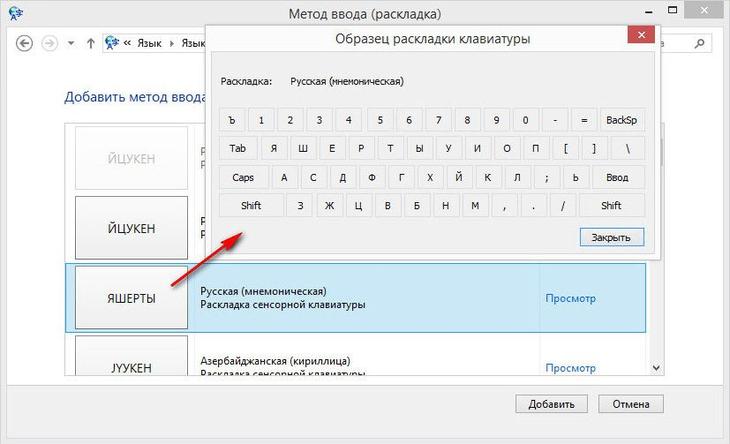
ale aj rozloženia s prítomnosťou znakov z iných jazykov. Napríklad pre vstupný jazyk ruština môžete pridať rozloženie klávesnice ukrajinské, bulharské, tatárske, tadžické, kazašské a ďalšie.
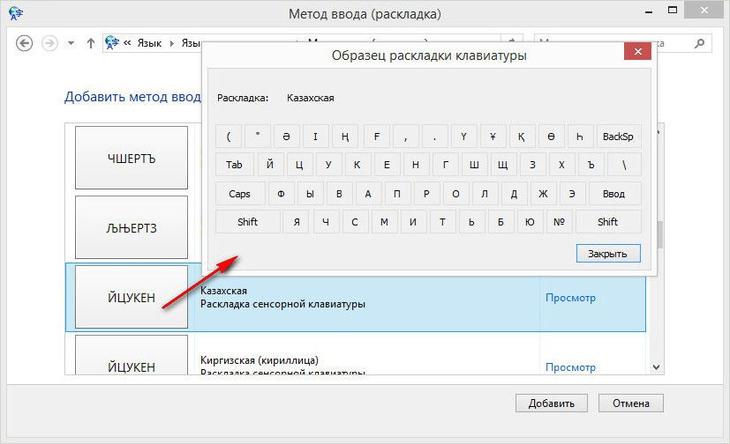
Pridanie jazyka nie ako plnohodnotného vstupného jazyka, ale ako jeho rozloženie je vhodné pre prípady, keď sa tento jazyk používa zriedka. Zmeňte vstupné jazyky a rozloženie klávesnice v prehliadači systém Windows možno vykonať rôzne kombinácie klávesy, aby zriedka používaný jazyk nebol v rozpore s obvyklým obratom pri prepínaní často používaných vstupných jazykov.
2. Klávesové skratky pre jazyky a rozloženia
V okne nastavenia jazyka kliknite na „Rozšírené možnosti“.
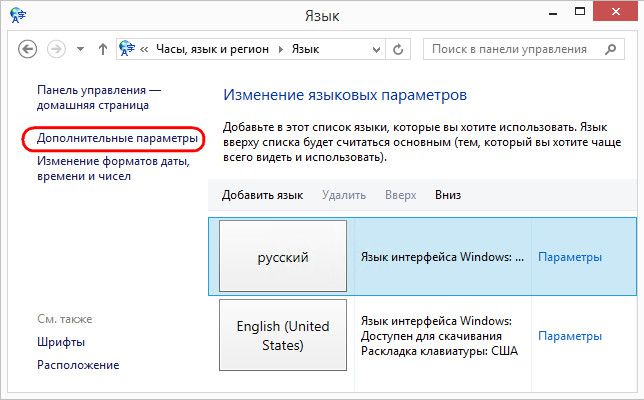
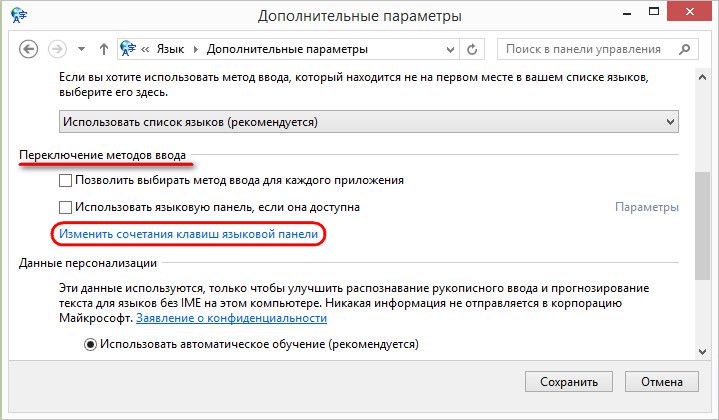
V otvorenom okne požadované nastavenie Predvolene by mala byť vybratá možnosť Prepnúť vstupný jazyk. Kliknite dole pod „Zmeniť klávesovú skratku“.
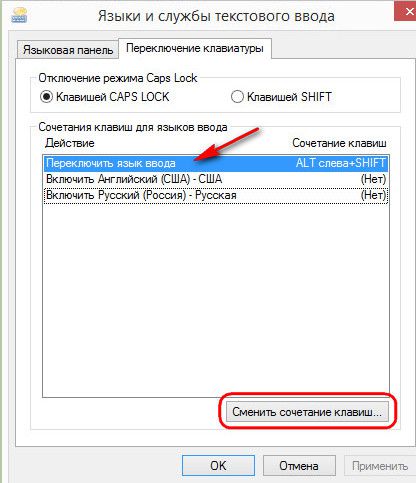
Budeme môcť nastaviť požadované klávesové skratky osobitne pre zmenu okolo vstupných jazykov a zvlášť pre zmenu okolo rozloženia klávesnice. Existujú však iba tri vety - Ctrl + Shift, Alt + Shift a písmeno E. Vo výsledku stlačte „Ok“.
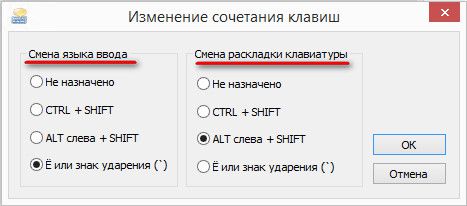
Aby sa prejavili iba vykonané nastavenia, kliknite na „Použiť“ a „OK“.
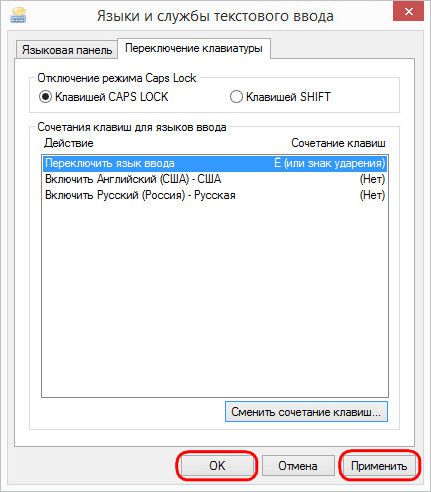
Teraz bude kombinácia Win + Space prechádzať všetkými jazykmi a rozloženiami pridanými do systému a klávesy vybrané osobitne pre jazyky a osobitne pre rozloženia budú fungovať iba pre ne samostatne a prepínať ich budú iba v kruhu.
3. Klávesové skratky na nastavenie konkrétneho jazyka alebo rozloženia
V nastaveniach prepínania klávesnice môžete tiež priradiť vlastné klávesové skratky pre každý samostatný jazyk alebo samostatné rozloženie. To je užitočné, ak je do systému pridaných veľa jazykov alebo rozložení. Okamžite môžete prepnúť na často používaný jazyk alebo rozloženie a obísť množstvo ďalších možností. Kliknite požadovaný jazyk alebo rozloženie a kliknite na tlačidlo „Zmeniť klávesovú skratku“.
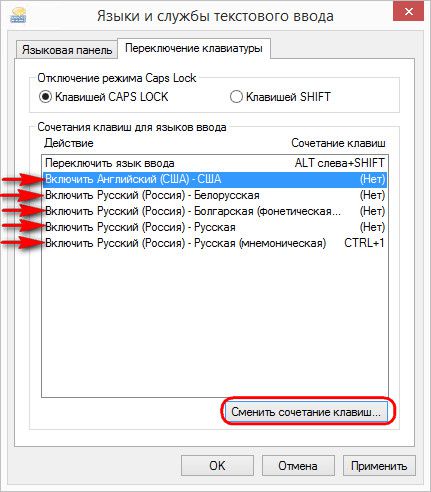
V okne, ktoré sa zobrazí, aktivujte použitie jednotlivých klávesových skratiek, vyberte samotné klávesy z ponúkaných a kliknite na „OK“.
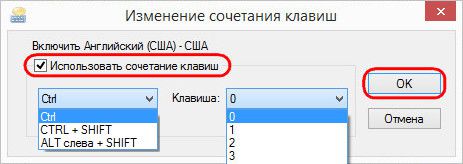
Mať neskúsení používatelia V systéme Windows 7 sa často vyskytujú problémy s jazykovou lištou. Používatelia často nevedia, ako pridať nové rozloženie klávesnice alebo vstupný jazyk.
Aby sme teda mali prístup k nastaveniam rozloženia klávesnice, musíme otvoriť okno nastavení s názvom „Jazyky a služby zadávanie textu„. Toto okno je možné otvoriť niekoľkými spôsobmi. Najjednoduchším spôsobom je kliknúť pravým tlačidlom myši na ikonu s aktuálnym vstupným jazykom a zvoliť možnosť „Možnosti“. Môžete tiež ísť po ceste „Štart - Ovládací panel - Hodiny, jazyk a oblasť - Zmeniť rozloženie klávesnice a ďalšie metódy vstupu“ a potom kliknúť na tlačidlo „Zmeniť klávesnicu“.
Pozrite si videonávod o konfigurácii nastavení klávesnice
Ako pridať vstupný jazyk do panela jazykov
V okne, ktoré sa otvorí, môžeme zmeniť akékoľvek nastavenia, ktoré súvisia so vstupným jazykom. Okno sa skladá z troch kariet. Na prvej karte s názvom „Všeobecné“ môžeme zvoliť predvolený jazyk vstupu a tiež pridať nový jazyk vstup pomocou tlačidla „Pridať“. Pridané jazyky je možné v zozname presúvať pomocou tlačidiel „Hore“ a „Dole“, ktoré sa zobrazia napravo od zoznamu, keď vyberiete jednu z položiek myšou.
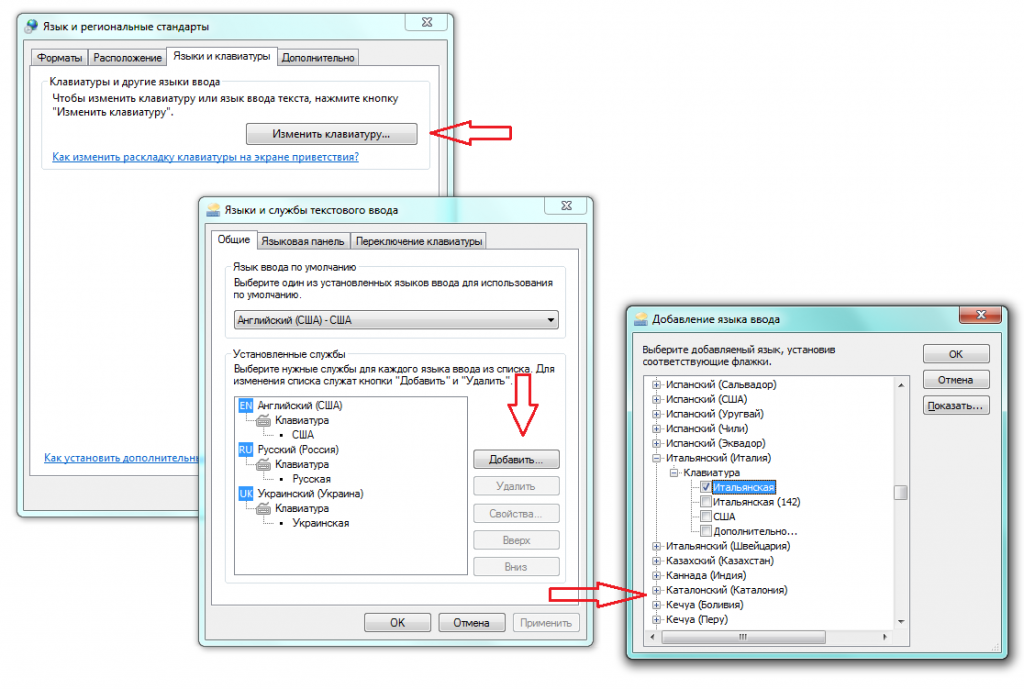
Ako prispôsobiť jazykovú lištu
Druhá karta s názvom Jazyková lišta vám umožňuje prispôsobiť nastavenia displeja. Tu sa môžete skryť alebo pripnúť Jazyková lišta na paneli úloh.
Ako prispôsobiť rozloženie klávesnice
Posledná karta sa nazýva „Prepnúť klávesnicu“, kde môžeme nakonfigurovať nastavenia prepínania rozloženia klávesnice. Vykonáte to kliknutím na tlačidlo „Zmeniť klávesovú skratku“.










Naučiť sa používať program Hamachi
Všeobecné informácie o programe VKSaver
Free Mixing Console Simulators for PC: Downloading the Best DJ Utilities
Softvér na obnovu dát z pamäťovej karty
Spôsoby riešenia chyby RunDLL